일람표의 다양한 형식 옵션을 지정합니다.
일람표 특성 대화상자(또는 재료 수량 산출 특성 대화상자)의 형식 탭 및 리본의 버튼을 사용하여 기둥 방향 및 정렬, 숨겨진 필드, 조건부 형식 등의 형식 옵션을 정의합니다.
| 원하는 작업... | 방법... | |
|---|---|---|

|
일람표에서 열 위에 표시되는 헤딩 편집 | 헤딩 필드를 선택하여 편집합니다. |
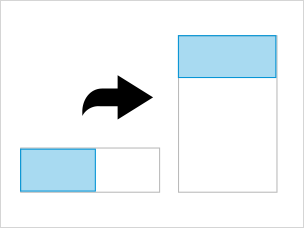
|
시트에서만 열 헤딩의 방향 지정 | 필드를 선택합니다. 그런 다음 헤딩 방향에서 방향 옵션을 선택합니다. |
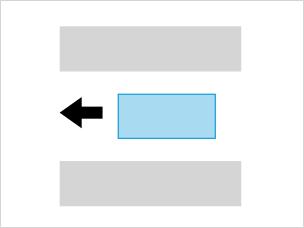
|
열에서 문자 정렬 | 필드를 선택한 다음 정렬 드롭다운 메뉴에서 정렬 옵션을 선택합니다. |

|
숫자 필드의 단위 및 모양 형식 지정 | 필드를 선택한 다음 필드 형식을 클릭합니다. 형식 대화상자가 열립니다. 프로젝트 설정 사용을 선택 취소한 후 숫자 형식을 조정합니다. 필드 형식 버튼을 활성화하려면 숫자 값 및 단위가 포함된 필드를 선택해야 합니다. |

|
일람표에서 필드 숨기기 | 필드를 선택한 다음 숨김 필드를 선택합니다. 이 옵션은 일람표를 필드 기준으로 정렬하고 싶지만 해당 필드가 일람표에 표시되지 않도록 할 경우 유용합니다. |

|
요약 일람표의 숫자 열 소계 표시 | 숫자 열에서 필드를 선택한 다음 드롭다운에서 총합 계산을 선택합니다. 이 설정은 룸 영역, 단가, 개수 또는 룸 둘레와 같이 합계 계산이 가능한 필드에만 사용할 수 있습니다. 정렬/그룹화 탭에서 총계 옵션을 선택 취소한 경우 합계가 표시되지 않습니다.
주: 소계 계산은 요약 일람표에만 표시됩니다. 정렬/그룹화 탭에서 모든 인스턴스 항목화를 선택 취소하여 계산을 확인합니다.
|

|
시트에 필드의 조건부 형식 포함 | 필드를 선택한 다음 시트에 조건부 형식 표시를 선택합니다. 형식이 시트에 표시되고 인쇄됩니다.
주: 조건부 형식으로 일람표의 행별 음영 구분 설정을 재지정할 수 있습니다.
|

|
조건 세트를 기준으로 일람표의 셀 하이라이트 | 필드를 선택한 다음 조건부 형식을 클릭합니다. 조건부 형식 대화상자에서 형식 매개변수를 조정합니다.
주: 조건부 형식으로 일람표의 행별 음영 구분 설정을 재지정할 수 있습니다.
|

|
요약 일람표에서 숫자 열의 결과를 최소값, 최대값 또는 둘 모두로 표시 | 숫자 열에서 필드를 선택한 다음 드롭다운에서 최소값 계산, 최대값 계산 또는 최소값 및 최대값 계산을 선택합니다. 이 설정은 룸 영역, 단가, 개수 또는 룸 둘레와 같이 합계 계산이 가능한 필드에만 사용할 수 있습니다. 정렬/그룹화 탭에서 총계 옵션을 선택 취소한 경우 합계가 표시되지 않습니다.
주: 최소 및 최대 계산은 요약 일람표에만 표시됩니다. 정렬/그룹화 탭에서 모든 인스턴스 항목화를 선택 취소하여 계산을 확인합니다.
|

|
일람표가 지정된 요소가 동일한 값을 공유하지 않을 때 다중 값이 표시되는 방식 제어 | 다음과 같은 표시 설정을 선택합니다.
|

|
현재 일람표를 스크롤할 때(아래쪽 행을 보기 위해 아래로 스크롤할 때도 마찬가지) 항상 표시되도록 메인 헤더와 열 헤더를 제자리에 고정 | 리본에서 헤더 고정 버튼을 선택합니다. 헤더의 잠금을 해제하려면 헤더 고정 버튼을 다시 클릭합니다. 잠금을 해제한 경우 일부 일람표 뷰에 헤더가 표시되지 않을 수도 있습니다.
주: 그래픽 기둥 일람표 또는 분전반 일람표에서는 헤더를 고정하거나 고정 해제할 수 없습니다.
|
팁: 일람표 뷰에 있는 동안 열을 표시하거나 숨길 수 있습니다. 열을 숨기려면, 열에서 셀을 선택하고 마우스 오른쪽 버튼을 클릭합니다. 상황에 맞는 메뉴에서 열 숨기기를 선택합니다. 숨겨진 모든 열을 표시하려면, 일람표 뷰에서 마우스 오른쪽 버튼을 클릭하고 모든 열 숨기기 해제를 선택합니다.